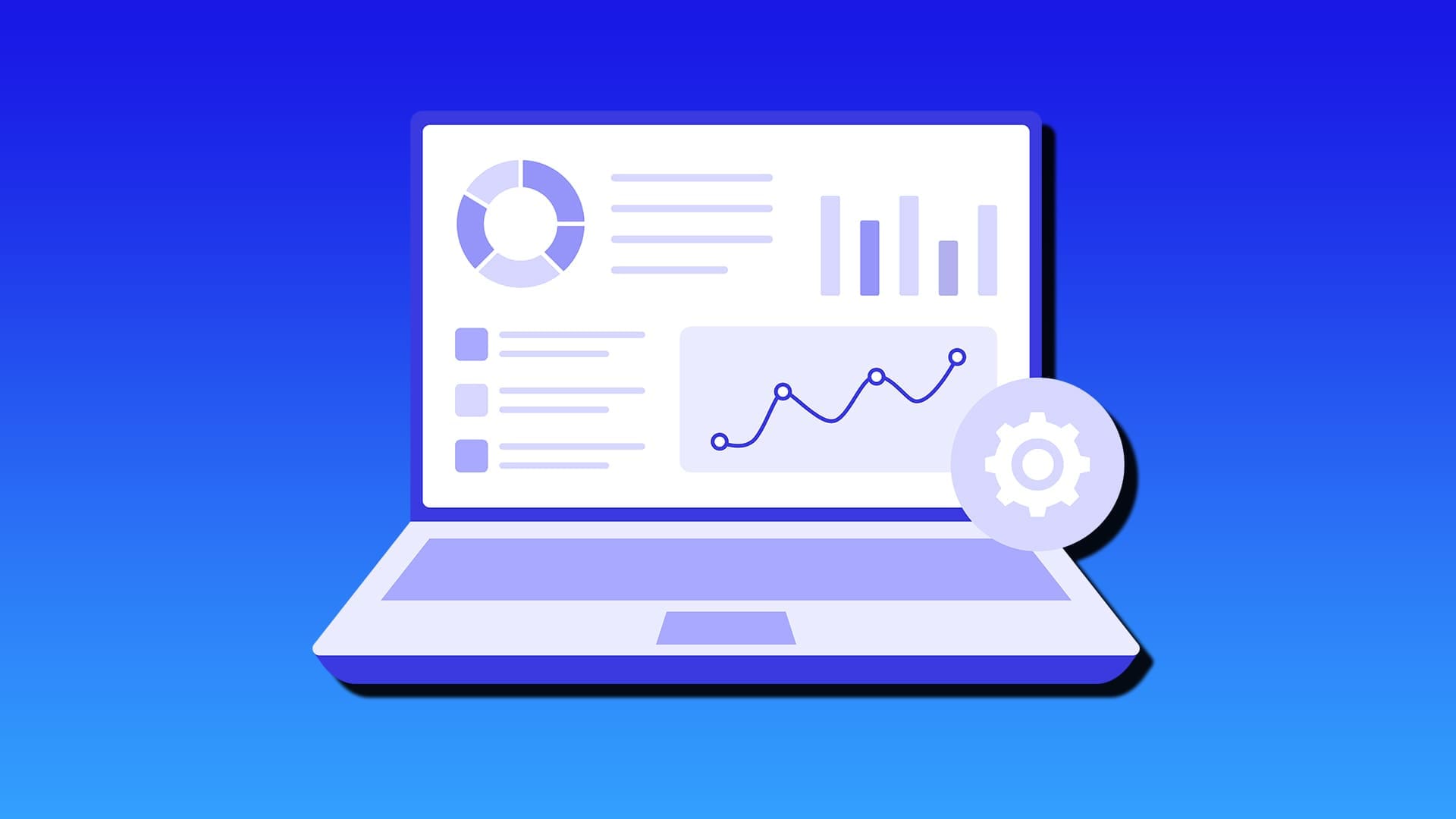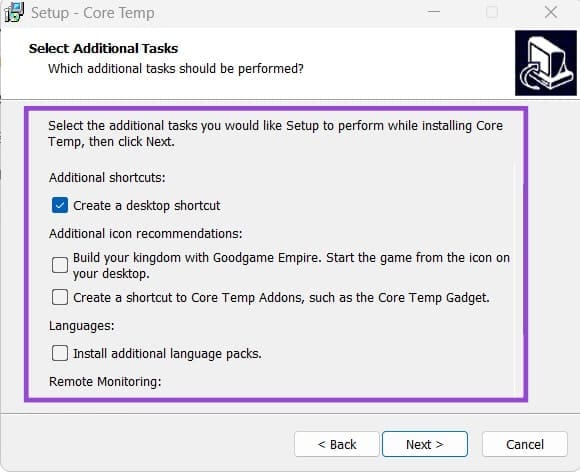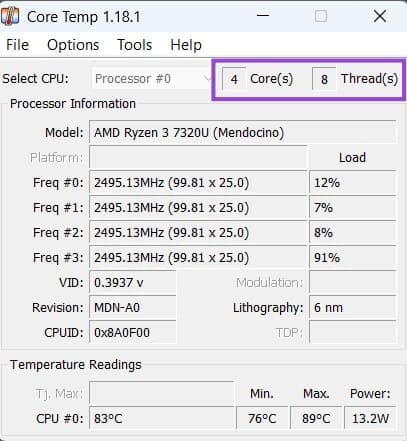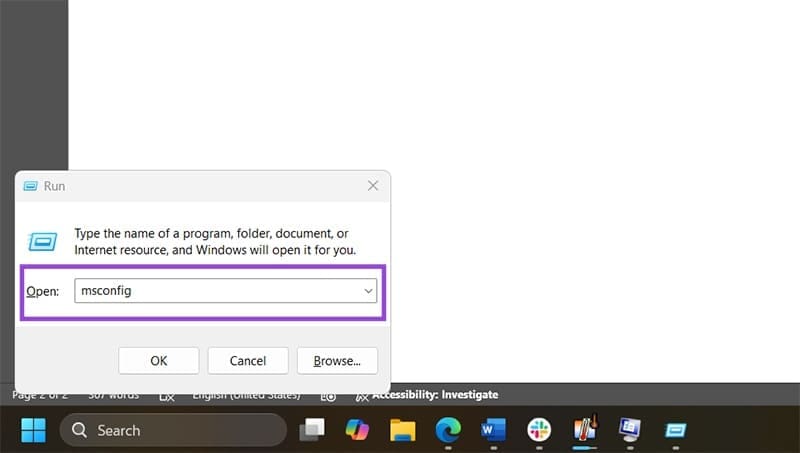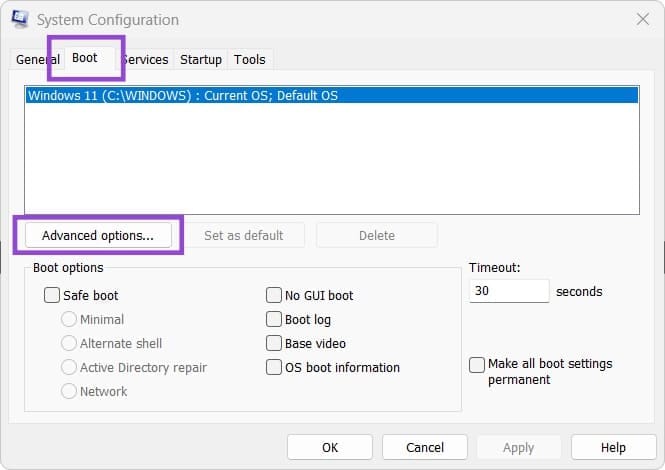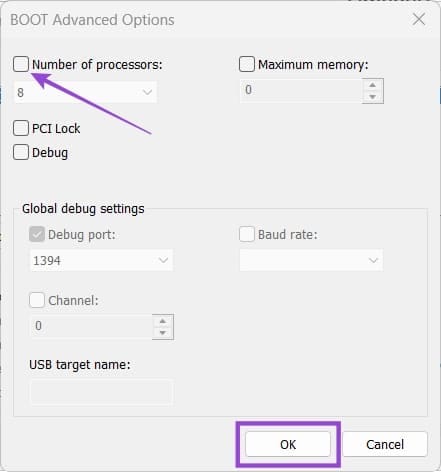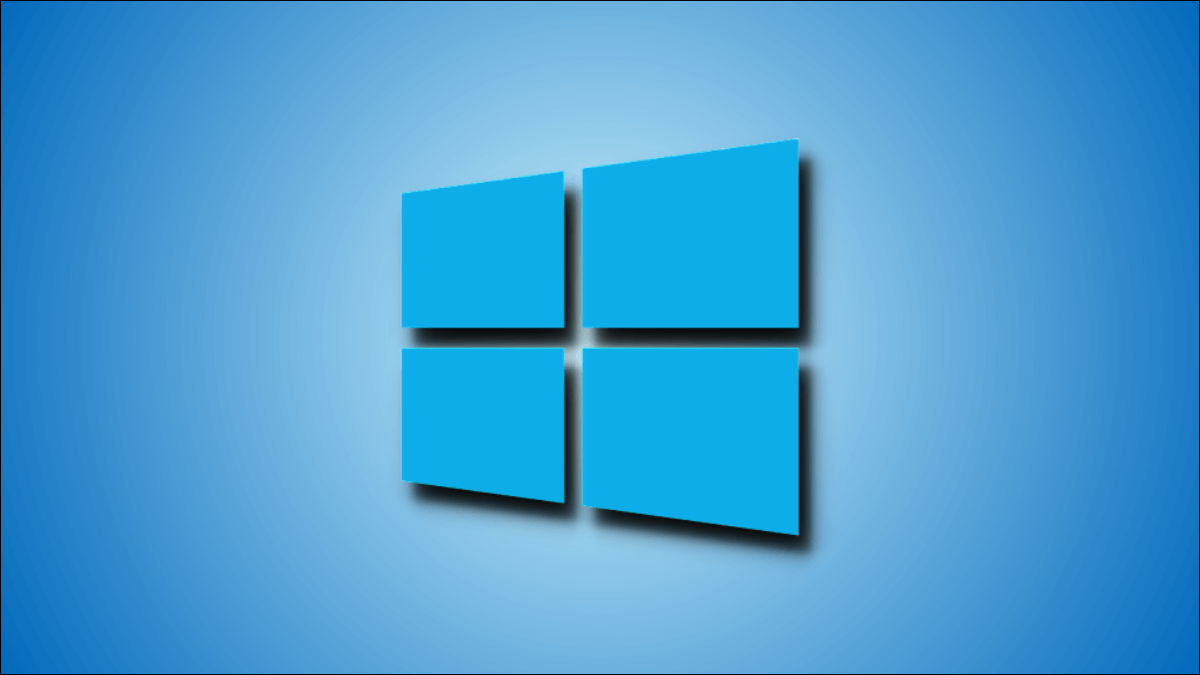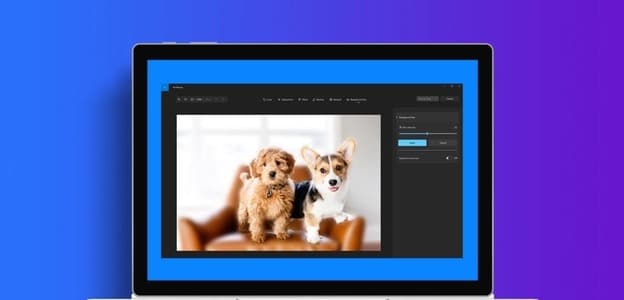قد يلاحظ بعض المستخدمين أن مدير المهام في ويندوز يعرض عددًا أقل من الأنوية مقارنة بالموجود فعليًا في المعالج، مما يثير القلق بشأن أداء الجهاز أو إعداداته. هذه المشكلة لا تعني بالضرورة وجود خلل في المعالج نفسه، بل غالبًا ما تكون مرتبطة بإعدادات النظام أو طريقة عرض البيانات داخل مدير المهام. في هذا الدليل سنوضح الأسباب المحتملة لهذه المشكلة مع خطوات عملية للتأكد من العدد الصحيح للأنوية وحل أي خطأ في العرض.
نصائح سريعة
- قد يعني عرض عدد أنوية أقل في “إدارة المهام” أن المعالج في حالة تعطل تامة ويجب استبداله. ولكن قد تكون المشكلة برمجية بحتة.
- يمكن لأداة خارجية لمراقبة وحدة المعالجة المركزية أن تساعد في حل المشكلة أحيانًا.
- تحتوي بعض الأنوية الرقمية على عدد أنوية أكثر من الأنوية المادية، مما قد يفسر هذا التباين.
عند استخدام معالج اشتريته، تتوقع عادةً أن يعمل كما هو مذكور على العلبة، وخاصةً عدد الأنوية. ولكن إذا أظهر “إدارة المهام” عددًا أقل من الأنوية عن المعتاد، فقد تواجه بعض المشاكل الخطيرة في جهازك. إليك ما عليك فعله.
كيفية التحقق مما إذا كان “إدارة المهام” تُظهر عددًا أقل من الأنوية صحيحًا
في بعض الحالات، من الأفضل التحقق مرة أخرى باستخدام أدوات إضافية لمعرفة ما إذا كانت المشكلة تتعلق بـ”إدارة المهام”. هناك بعض الخيارات الممتازة، ولكن ربما يكون أبسطها هو CoreTemp. فهو يزيل الرسومات المعقدة لعرض الأرقام التي تحتاجها.
الخطوة 1. انتقل إلى موقع CoreTemp الإلكتروني وانقر على “تنزيل”.
الخطوة 2. شغّل التطبيق الذي نزّلته. أثناء عملية التثبيت، تأكد من إلغاء تحديد جميع الخيارات باستثناء “إنشاء اختصار على سطح المكتب”، لأنك بذلك تُثبّت برامج غير ضرورية.
إلى الخطوة 3. أكمل التثبيت وافتح التطبيق.
يعرض CoreTemp معلمات تشغيل كل نواة. يظهر عدد النوى في أعلى يمين اللوحة، بجوار عدد النوى الرقمية (الخيوط).
الحل 1 – حل مشكلة عرض “إدارة المهام” لعدد أقل من الأنوية عن طريق تفعيل جميع الأنوية
في بعض الحالات النادرة، قد يفرض جهاز الكمبيوتر لديك حدًا أقصى على عدد الأنوية التي سيستخدمها بغض النظر عن حالة وحدة المعالجة المركزية. يمكن التراجع عن هذا من خلال إعدادات التمهيد المتقدمة.
الخطوة 1. افتح أداة التشغيل باستخدام “Windows + R” وأدخل “msconfig” ثم اضغط على “Enter”.
الخطوة 2. انقر فوق علامة التبويب “التمهيد”، ثم حدد “الخيارات المتقدمة”.
إلى الخطوة 3. قم بإلغاء تحديد خيار “عدد المعالجات” واضغط على “موافق”.
الخطوة 4. أعد تشغيل الكمبيوتر.
الحل 2 – إعادة ضبط BIOS CMOS
في بعض الحالات، لا يُسجل BIOS نفسه الأنوية، ويمكن حل هذه المشكلة بإعادة الضبط. هناك عدة خيارات، بدءًا من الخيار البرمجي.
الخطوة 1. أعد تشغيل الكمبيوتر. عند تشغيله مرة أخرى، اضغط على الزر الظاهر على الشاشة لإعدادات التمهيد المتقدمة. عادةً ما يكون الزر “Delete” أو “Escape” أو أحد مفاتيح F (F11 أو F12).
الخطوة 2. تختلف قائمة BIOS باختلاف طراز اللوحة الأم، ولكن من المفترض أن تجد خيارًا مُدرجًا باسم “إعادة ضبط جميع الإعدادات إلى الوضع الافتراضي” أو خيارًا مشابهًا. اختر هذا الخيار وأكده.
بدلاً من ذلك، يمكنك إعادة ضبط بطارية CMOS بالطريقة التقليدية:
تحتوي بعض اللوحات الأم على زر إعادة ضبط مُخصص على اللوحة. سيؤدي الضغط عليه (مع الاستمرار) إلى مسح BIOS وإعادة تحميل الإعدادات القياسية.
بدلاً من ذلك، يمكنك استخدام كماشة لإزالة بطارية CMOS الصغيرة، وتركها لبضع ثوانٍ، ثم إعادتها إلى مكانها.
الحل 3 – شراء معالج جديد أو إعادة تثبيت ويندوز
إذا لم ينجح أيٌّ من الخيارين، فأعد تثبيت ويندوز وتحقق مما إذا كانت جميع الأنوية مدرجة في التثبيت الجديد.
ولكن إذا لم يظهر أيٌّ من الأنوية في التثبيت النظيف، فقد تكون لديك إحدى مشكلتين. أولاً، بدأ المعالج القديم بالتلف ويحتاج إلى استبداله. ثانياً، قد يكون المعالج الذي اشتريته به عيب في التصنيع أو أنه مجرد مُقلّد.
قد يكون الخيار الثاني محلّ خلاف مع البائع أو الشركة المُصنّعة، لذا راجع دعم العملاء لديهم. إذا كان لديك معالج قديم، فقد يكون خيارك الوحيد هو استبداله.
ظهور عدد أقل من الأنوية في مدير المهام ليس دليلاً على وجود مشكلة خطيرة في جهازك، وغالبًا يمكن حل الأمر بسهولة عبر التحقق من الإعدادات أو تحديث النظام. بمجرد تطبيق الخطوات الصحيحة، ستتمكن من التأكد من أن جهازك يستخدم كامل قوة المعالج. إذا استمرت المشكلة بعد كل الحلول، قد يكون من الأفضل تحديث التعريفات أو مراجعة الدعم الفني للتأكد من سلامة المكونات.